Miten Facebook-tili poistetaan?
Näin saat omat tietosi takaisin hallintaasi.
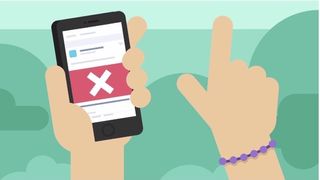
Cambridge Analytica -skandaalin jälkimainingeissa yhä useampi Facebookiin suivaantunut on halunnut päästä eroon koko palvelusta. Tietojen poistaminen ei ole aivan yksinkertaista, joten loimme sitä varten tämän oppaan.
Facebook ei luonnollisesti ole lähtöaikeistasi kovin innoissaan. Olet varmasti sen huomannutkin, jos olet yrittänyt etsiä mahdollisuutta poistua palvelusta jättämättä jälkeesi (kirjaimellisesti) arvokasta datamassaa itsestäsi.
Loppujen lopuksi tietojesi varmuuskopiointi sekä tilin lopullinen poistaminen onnistuvat kuitenkin aika vaivattomasti.

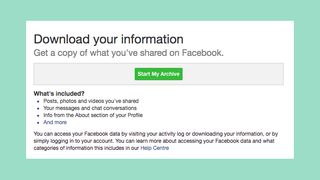
1. Lataa tietosi talteen Facebookista
Jos olet käyttänyt Facebookia jo hyvän aikaa, sinulla saattaa olla Facebookin palvelimille tallennettuna satoja kuvia ja videoita sekä tuhansia statuspäivityksiä ja kommentteja. Facebook tallentaa tiedot myös paikoista, joihin olet kirjautunut sisään ja tiedot siitä, milloin olet klikannut mainoksia sekä statuspäivityshistoriasi.
Varmuuskopiointi onnistuu helposti. Klikkaa Facebookissa ensin oikealla ylhäällä olevaa väkästä, jonka alta löytyy teksti Asetukset. Sen jälkeen sivun ylälaidassa näkyy teksti "Lataa tietosi siirtymällä Facebook-tietosi -kohtaan". Edelleen linkkiä klikkaamalla löytyy teksti "Lataa kopio tiedoistasi säilyttääksesi ne tai siirtääksesi ne toiseen palveluun".
Tämän jälkeen Facebook lähettää sähköpostiviestin, jossa se kertoo pakkaavansa tietojasi ja latauslinkin sisältävän uuden viestin, kun prosessi on valmis.
Jos poistat tilisi suorittamatta tätä vaihetta, tuhoutuu Facebook-historiasi, etkä saa sisältöä enää takaisin, vaikka kuinka mieli tekisi.
Hanki päivittäisiä tietoja, inspiraatiota ja tarjouksia postilaatikkoosi
Rekisteröidy saadaksesi päivittäisiä uutisia, arvosteluja, mielipiteitä, analyyseja, tarjouksia ja paljon muuta tekniikan maailmalta.
Varmuuskopio kannattaa luonnollisesti ladata vain tarkkaan harkitussa paikassa. Sen lataaminen esimerkiksi julkiselle tietokoneelle on aikamoinen tietoturvariski.

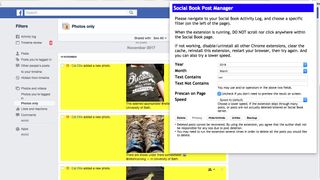
2. Poista kuvasi ja julkaisusi
Tilin poistamisen jälkeen saattaa mennä jopa 90 päivää, ennen kuin Facebook on poistanut kaikki julkaisusi ja kuvasi. Jos et halua, että tiedot jäävät vaeltelemaan noin pitkäksi aikaa, voit nopeuttaa prosessia poistamalla kaiken itse. Siihen hyvä apu on Chromen lisäosa nimeltä Social Book Post Manager , jonka avulla voit tuhota lukemattomia Facebook-postauksia kerralla. Hanki ensin itsellesi varmuuskopio, kuten ohjeistimme kohdassa 1, ja asenna lisäosa sen jälkeen.
Lisäosa mahdollistaa Facebookissa suorittamiesi asioiden poistamisen esimerkiksi tietty kategoria kerrallaan – jos haluat vaikkapa poistaa profiilistasi kaikki kuvat, joihin sinut on merkitty, se onnistuu vaivatta, esimerkiksi tietyltä aikaväliltä tai kokonaisuudessaan. Palvelu merkitsee valintasi keltaisella, ja jos olet varma, että haluat suorittaa tehtävän, painat vain Delete-nappulaa.
Mutta varovaisuutta: Kun kerran deleteä painat, tiedot tosiaan ovat silloin poissa, vailla katumismahdollisuutta.

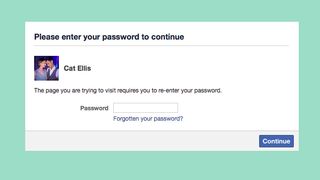
3. Poista Facebook-tilisi pysyvästi
No niin, oletko valmis antamaan Facebookille lopullisesti kenkää? Kun olet varmuuskopioinut kaiken datasi palvelusta, siirry tilin poisto -sivulle. Facebook ei – ymmärrettävästi – ole asettanut kyseistä sivua kovin helposti löydettäväksi, joten tässä suora linkki, olepa hyvä.
Kaiken tiedon poistamiseen palvelimilta saattaa mennä jopa 90 päivää, mutta tietoihisi et enää pääse käsiksi sen jälkeen, kun olet tätä nappulaa klikannut.
Cat is the editor of TechRadar's sister site Advnture. She’s a UK Athletics qualified run leader, and in her spare time enjoys nothing more than lacing up her shoes and hitting the roads and trails (the muddier, the better)

